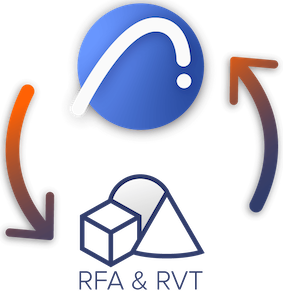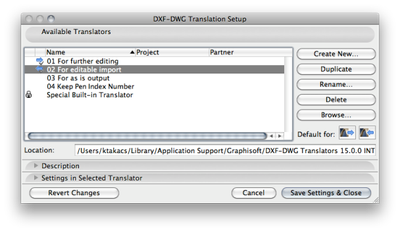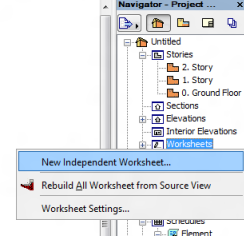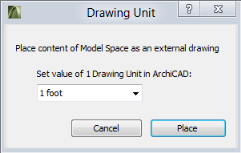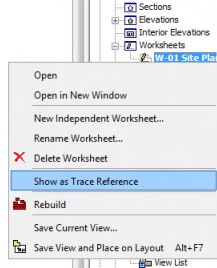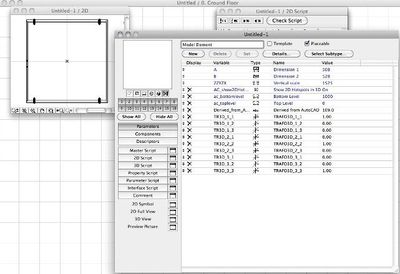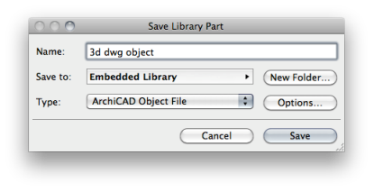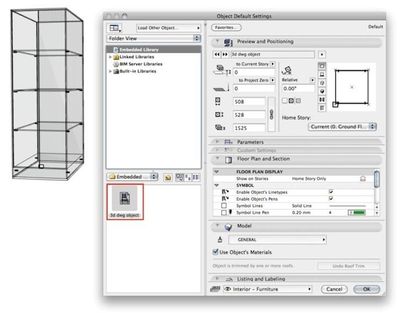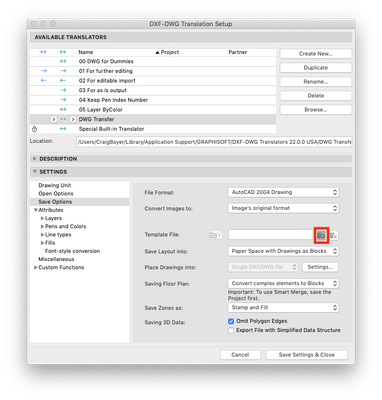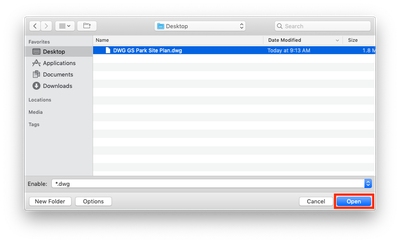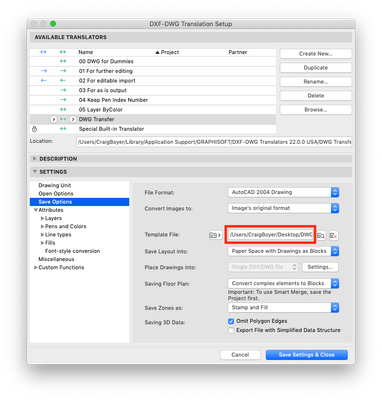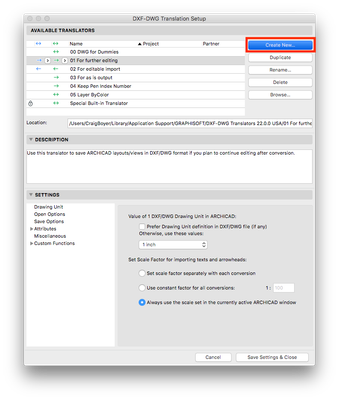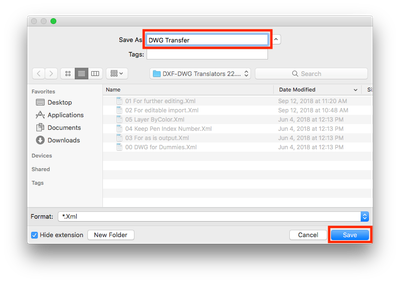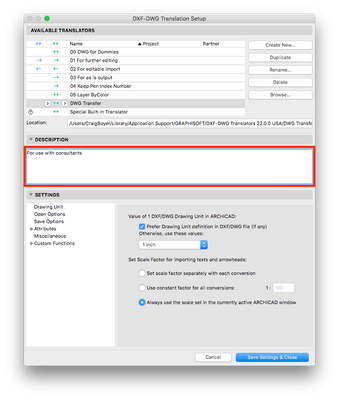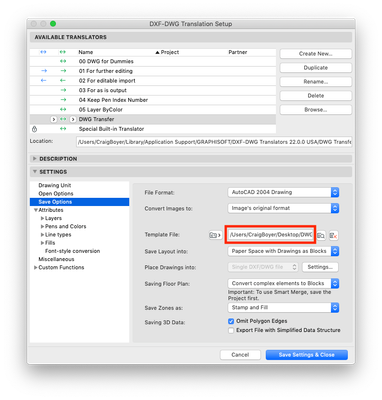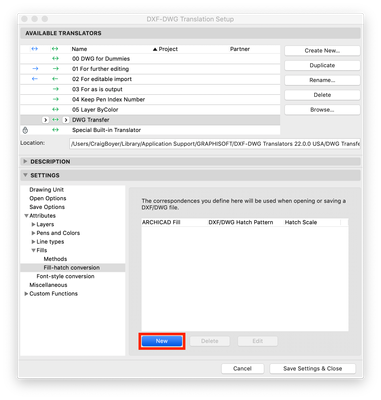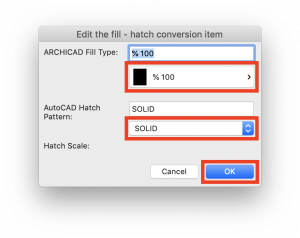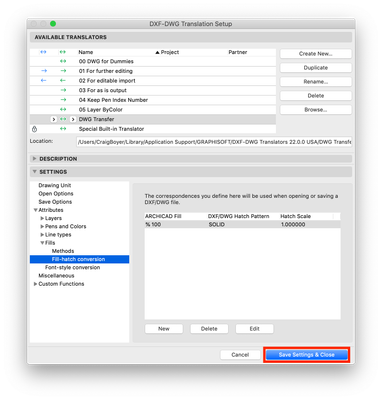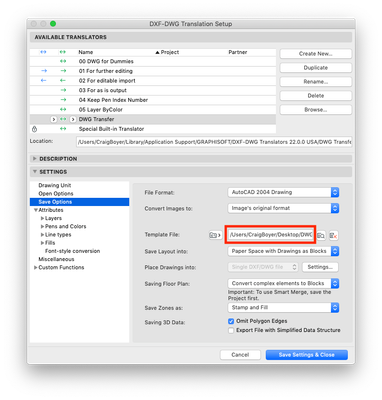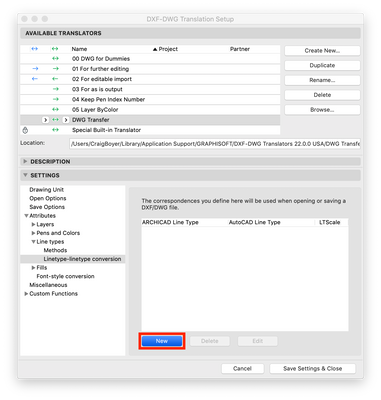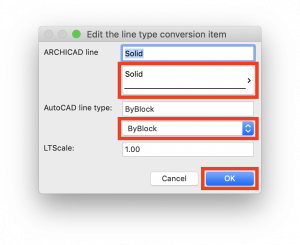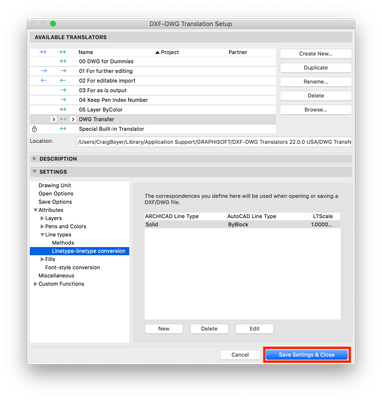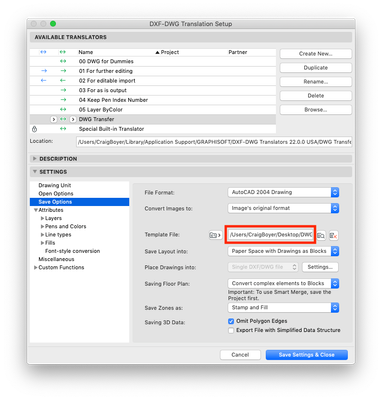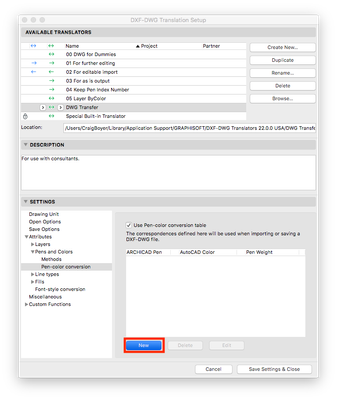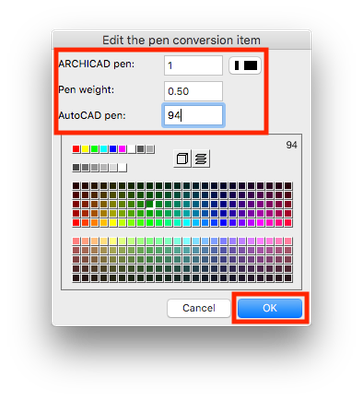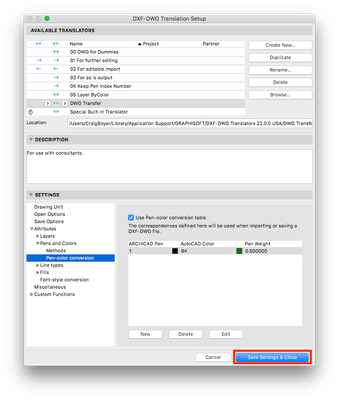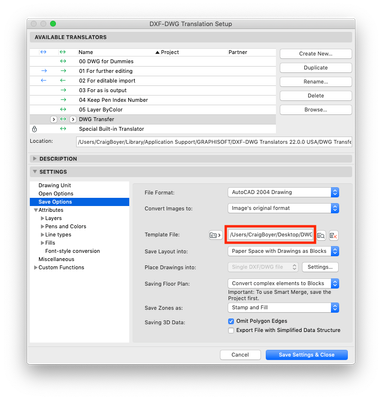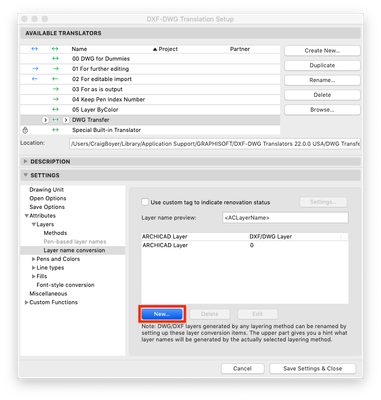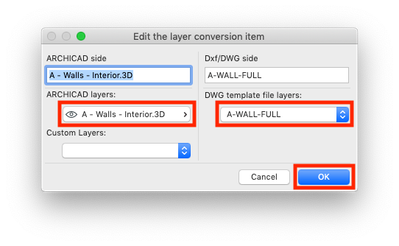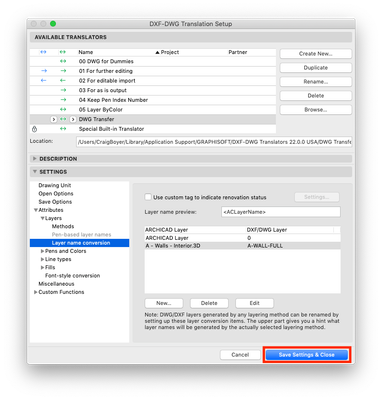RevitおよびSolibriとのコラボレーションにおける機能拡張
RFAおよびRVT形式のネイティブファイル交換の改善点 Revitファイル形式のファイル交換は、Autodesk社のソリューションを使用している他分野とのコラボレーションの際に欠かせないものです。 Revitファイル形式のファイル交換機能がビルトインされたことにより、Revitユーザーとのコラボレーションがこれまでになく簡単になりました。このソリューションは、以前アドオンで提供されていた機能ですが、今回Archicadに統合されたことでRevitファイル形式でのファイル交換 がこれまで以上に容易...